| Издательский дом ООО "Гейм Лэнд" | СПЕЦВЫПУСК ЖУРНАЛА ХАКЕР #61, ДЕКАБРЬ 2005 г. |
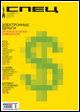
Гид по кошелькам
DHS
Спецвыпуск: Хакер, номер #061, стр. 061-052-4
Окно Keeper'a не отображается на панели задач. Если ты переключишься на другое окно, для активизации Keeper'a щелкни на его пиктограмме в системном трее. Кстати, эта пиктограмма изменяется в зависимости от состояния Keeper'a.
Теперь вернемся к основному окну программы. Интерфейс программы очень удобен, прост и разговаривает на русском. Думаю, он не нуждается в особых комментариях. Слева находятся четыре закладки (сверху вниз): "Корреспонденты", "Описания покупок", "Кошельки", "Информация". В первом разделе ("Корреспонденты") находится информация обо всех пользователях, с которыми ты имел дело: или перечислял им деньги, или они - тебе.
Второй раздел пока не нужен, разберешься с ним чуть позже. В третьем разделе содержатся сведения о твоих кошельках. В последний раздел можно зайти, когда у тебя будет время разобраться с WebMoney подробнее, - там содержится информации о самой WebMoney.
Кнопка меню вызывает основное меню Keeper'a.
Все финансовые операции (и не только финансовые) ты можешь осуществлять с помощью основного меню. Предположим, ты хочешь отправить кому-то деньги. Выбери "Меню"> "Кошельки"> "Передать WM"> в кошелек WebMoney. Обрати внимание на то, что здесь же ты можешь передать деньги в какой-нибудь банк, например на чью-то кредитную карточку. В открывшемся окне все ясно: выбираем свой кошелек, вводим сумму, которую нужно отправить, вводим номер кошелька и нажимаем кнопку "Передать".
Ясно, что если у тебя нет нужной суммы денег, то и перечислить ее невозможно. Если ты читал статью об электронных деньгах, то должен был запомнить, что такое сделка с протекцией (защитой). Протекция используется в случаях:
- Когда ты не уверен, что получишь товар
Установи число дней защиты (приблизительное число дней, в течение которых ты рассчитываешь получить товар) и код протекции (что-то вроде пароля; любая последовательность символов). Если ты переводишь деньги с кодом протекции, то получатель должен узнать от тебя код протекции. Если же протекция не будет снята в течение указанного числа дней, деньги возвращаются на твой кошелек. Ясно, что ты сообщишь код протекции получателю, когда получишь деньги.
- Когда ты не уверен, что правильно указал номер получателя
Снова ты страхуешь самого себя. Используй протекцию - очень полезная штука.
Счета
Предположим, ты хочешь выписать кому-нибудь счет, например за написанною тобой программу. "Меню"> "Исходящие счета"> "Выписать". Введи WMID получателя, сумму, описание покупки и другую информацию - тут несложно, разберешься.
Если тебе пришел счет (об этом проинформирует пиктограмма Keeper'а в системном трее), щелкни по пиктограмме Keeper'а: откроется окно, в котором ты можешь оплатить счет или отказаться сделать это.
Кошельки
В этом разделе ты можешь управлять своими кошельками - создавать и удалять кошельки. Для создания нового кошелька щелкнуть правой кнопкой на рабочей области и из появившегося меню выбрать команду "Создать". Осталось выбрать тип кошелька и ввести его описание, например "Кошелек для интернет-магазина".